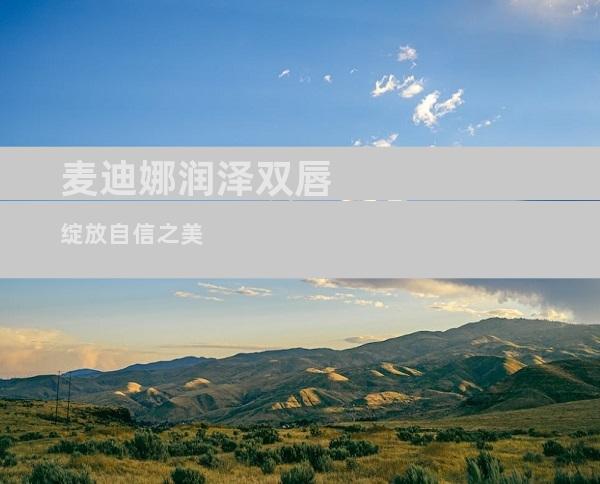在保持电脑最佳性能和稳定性方面,升级驱动程序至关重要。驱动程序是软件,它们允许操作系统和硬件有效地通信。过时的驱动程序可能会导致性能下降、系统不稳定甚至硬件故障。本指南将提供逐步说明,介绍如何安全、高效地升级电脑驱动程序。1. 确定需要升级的驱动程序 使用设备管理器检查已安装的驱动程序和设备。 查找带黄色感叹号或问号的设备,表明它们可能需要更新驱动程序。 还可以通过制造商或设备网站检查特定设备的更新信息。

在保持电脑最佳性能和稳定性方面,升级驱动程序至关重要。驱动程序是软件,它们允许操作系统和硬件有效地通信。过时的驱动程序可能会导致性能下降、系统不稳定甚至硬件故障。本指南将提供逐步说明,介绍如何安全、高效地升级电脑驱动程序。
1. 确定需要升级的驱动程序
使用设备管理器检查已安装的驱动程序和设备。
查找带黄色感叹号或问号的设备,表明它们可能需要更新驱动程序。
还可以通过制造商或设备网站检查特定设备的更新信息。
2. 从官方来源获取驱动程序
始终从官方制造商网站或设备支持页面获取驱动程序。
非官方来源的驱动程序可能不兼容或包含恶意软件。
检查驱动程序的版本号,确保它们是最新的。
3. 创建系统还原点
在升级驱动程序之前,创建系统还原点。
这将使您能够在出现任何问题时将系统恢复到以前的良好状态。
在控制面板中的系统保护部分创建还原点。
4. 卸载旧驱动程序
在设备管理器中,右键单击需要更新的设备。
选择“属性”,然后导航到“驱动程序”选项卡。
单击“卸载设备”按钮,然后确认卸载。
5. 安装新驱动程序
下载从官方来源获取的新驱动程序。
运行下载的安装程序并按照提示操作。
确保关闭所有打开的程序,以避免安装过程中的干扰。
6. 重启电脑
一旦新驱动程序安装完成,重启电脑。
这将允许更改完全生效。
在重启后,验证设备管理器中设备的黄色感叹号或问号是否已消失。
7. 检查更新
即使您刚刚升级了驱动程序,也不要忘记定期检查更新。
驱动程序技术不断发展,新的更新可能会进一步提高性能或修复问题。
通过设备管理器、制造商网站或使用驱动程序更新软件检查更新。
8. 使用驱动程序更新软件
对于频繁更新驱动程序的系统,可以使用驱动程序更新软件。
这些程序会自动扫描过时的驱动程序并提供更新建议。
确保选择一个信誉良好的软件,并且仅从官方来源获取它。
9. 手动更新特定设备
对于某些设备,例如显卡或声卡,可能需要手动更新驱动程序。
访问制造商网站,查找特定设备的下载部分。
下载并安装最新的驱动程序,遵循与上述相同的步骤。
10. 避免驱动程序回滚
在升级驱动程序后,请避免回滚到旧版本。
旧驱动程序可能包含漏洞或导致兼容性问题。
仅在出于故障排除目的时才回滚驱动程序。
11. 解决更新问题
如果在升级驱动程序时遇到问题,请尝试以下步骤:
重新启动电脑。
重新安装下载的驱动程序。
访问制造商网站以获取支持或其他故障排除建议。
考虑联系专业人士寻求帮助。
12. 监控驱动程序健康状况
使用设备管理器监控驱动程序的状态和健康状况。
定期检查是否有感叹号或问号,表明需要更新或问题。
还可以在设备的属性中查看驱动程序的详细信息和版本号。
13. 备份驱动程序
为了安全起见,备份所有已安装的驱动程序是一个好主意。
使用第三方软件或手动从设备管理器的驱动程序属性中导出驱动程序。
这样,如果您将来需要恢复系统,您将拥有所有驱动程序的副本。
14. 了解驱动程序类型
不同的硬件设备需要不同的驱动程序类型。
最常见的驱动程序类型包括:
显示驱动程序
音频驱动程序
网络驱动程序
输入设备驱动程序
存储设备驱动程序
15. 识别通用驱动程序和特定设备驱动程序
通用驱动程序适用于各种设备。
特定设备驱动程序专为特定硬件设备量身定制。
始终优先选择特定设备驱动程序,因为它们通常提供更好的性能和兼容性。
16. 注意驱动程序版本
驱动程序版本表示驱动程序的特定版本。
较高的版本号通常表明更新的功能或修复。
请确保最新版本的驱动程序与您的系统兼容。
17. 了解第三方驱动程序更新工具
还有第三方软件可以帮助更新驱动程序。
这些工具可以自动扫描过时的驱动程序并提供更新建议。
虽然它们可以方便,但确保选择一个信誉良好的工具并仅从官方来源获取它。
18. 避免过度升级驱动程序
虽然保持驱动程序更新很重要,但过度升级可能会导致不稳定或性能问题。
仅在制造商发布新版本时才更新驱动程序,除非您遇到问题。
遵循“如果它没有坏,就不要修理它”的原则。
19. 考虑使用驱动程序签名验证
驱动程序签名验证是一项安全功能,可帮助确保已安装的驱动程序是由受信任的来源签名的。
这可以减少恶意驱动程序的风险,这些驱动程序可能会破坏系统或窃取个人信息。
在 Windows 设置中的安全选项卡中启用驱动程序签名验证。
20. 寻求专业帮助
如果您在升级驱动程序时遇到困难或遇到问题,请不要犹豫,向专业人士寻求帮助。
计算机技术人员可以帮助识别问题,安装正确的驱动程序并优化您的系统。